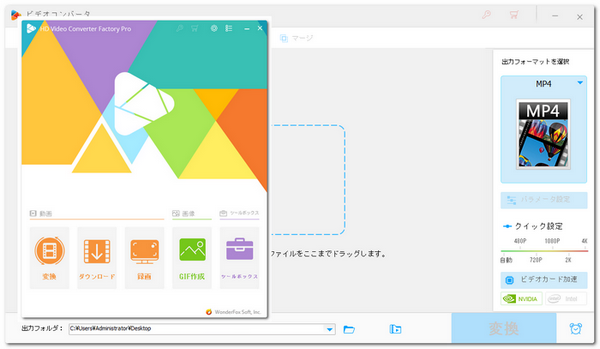
前書き:画面録画を始めるときに「ピッ」という音が鳴ることがありますが、この音を消したい場合、どうすれば良いでしょうか。また、すでに録画した動画の開始音を取り除く場合、どうすれば良いでしょうか。この記事では、その具体的な方法をご紹介しますので、ぜひ参考にしてみてください。
画面録画を行う際、録画ソフトやアプリ、デバイスの標準機能では、録画開始時に「ピッ」という音が鳴ることがあります。この音を消したい場合は、音声設定を調整するか、システム音をオフにする方法が有効です。
例えば、iPhoneの場合、画面録画の際に「ピッ」という開始音が鳴ります。この音を消すには、「画面収録」アイコンを長押しします。そして、表示されるメニューから「マイク」の項目をオフにします。
録画した動画の開始音を消すには、PowerDirector、WonderFox HD Video Converter Factoryなどの編集ソフトを使用することができます。
WonderFox HD Video Converter Factoryは、初心者向けの編集ソフトです。MP4、AVI、MKV、MOVなど、さまざまな動画フォーマットに対応しています。動画のトリミング、結合、回転、反転、サイズ変更、透かし入れ、音量調整などの編集作業を行うことができます。WonderFox HD Video Converter Factoryで録画した動画の開始音を消す手順は以下の通りです。
WonderFox HD Video Converter Factoryを起動し、メイン画面で「変換」をクリックします。次の画面で「ファイル追加」をクリックして動画ファイルをソフトに読み込みます。
「切り取り」機能を使って、開始音がある部分と残りの部分の動画を分割し、それぞれ別々に保存します。その後、「変換」をクリックして動画を出力します。
次に、「ボリューム」機能を使って、開始音が含まれる部分の音量を「0%」に調整します。再び「変換」をクリックして、動画を出力します。
最後に、このソフトの結合機能を使って、開始音を消した部分と残りの部分の動画を結合します。「変換」をクリックして、最終的な動画を出力します。
手順が少し複雑な場合は、不明な点があれば、以下の記事も参考にしてください。
関連記事:動画から特定の音声を消す

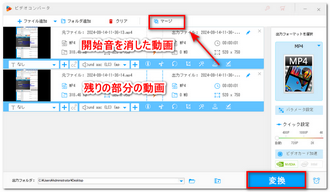
PowerDirector(パワーディレクター)はWindowsに対応した優れた動画編集ソフトです。多くの高度な編集機能を備えています。
PowerDirectorを起動し、動画を読み込みます。そして、動画をタイムラインにドラッグ&ドロップします。
タイムライン上の動画を右クリックして、「動画と音声のリンク/リンク解除」を選択し、音声と動画のリンクを解除します。その後、音声トラックで開始音が含まれている部分を削除します。
「書き出し」ボタンをクリックします。出力形式、ファイルの保存先などを設定します。
「開始」ボタンをクリックすると、ファイルの書き出しが開始されます。
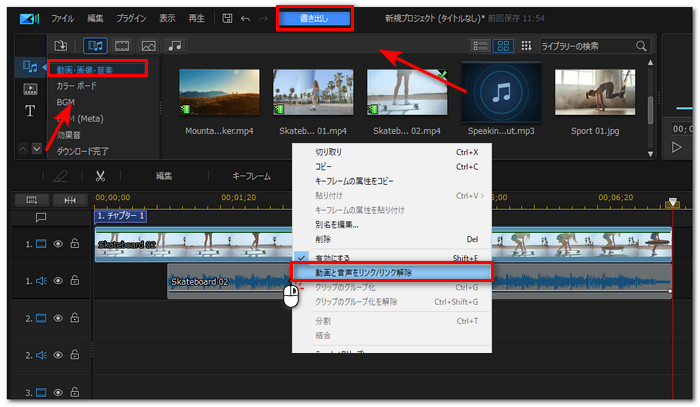

以上では、PowerDirectorを使用してMP4やAVIなどの動画を圧縮する方法をご紹介しました。お役に立てれば幸いです。
利用規約 | プライバシーポリシー | ライセンスポリシー | Copyright © 2009-2025 WonderFox Soft, Inc. All Rights Reserved.